-
![]() Windows向けデータ復旧
Windows向けデータ復旧
- Data Recovery Wizard Free購入ダウンロード
- Data Recovery Wizard Pro 購入ダウンロード
- Data Recovery Wizard WinPE購入ダウンロード
- Partition Recovery購入ダウンロード
- Email Recovery Wizard購入ダウンロード
- おまかせデータ復旧サービス
概要:
この記事では、クラウドバックアップとクラウドストレージの違いや、どちらがあなたに適しているかを説明します。
ラウドバックアップとクラウドストレージを比較するのは、珍しいことです。これらは名前が似ているため、人々の心には同じものとして認識されがちですが、実際には違いがあります。それほど大きな違いはないかもしれませんが、同一視することはできません。

この2つの違いは一体何なのでしょうか?GoogleドライブやOne Driveといった主要なクラウドストレージサービスは、サードパーティ製のバックアップソフトウェアと比較してどうなのでしょうか?これらの疑問を見つけるには、それぞれを分解してその違いを理解する必要があります。
クラウドバックアップとクラウドストレージを比較する場合、それぞれの仕組みを理解する必要があります。そこで、まずクラウドバックアップについて説明します。

クラウドバックアップは、オンラインストレージに保存されているファイルを暗号化または非暗号化してバックアップするものです。このバックアップはサーバーに保存され、ユーザーはそこから1つまたは複数の復元ポイントを設定し、データ損失やハードウェア障害の際にファイルを復元することができます。
主な特徴としては、以下のようなものがあります:
クラウドバックアップの最も重要なポイントは、ウイルスに感染した場合にファイルを復元できるということです。つまり、コンピューターやデバイスのウイルスをクリーンアップすれば、ファイルを感染する前の状態に戻すことができます。この復元により、ファイルの元の状態、つまりウイルスの影響を受けていない状態が保証されます。
クラウドストレージは、コンピュータの外にある二次的なストレージです。通常、クラウドストレージは、複数のデバイスからアクセスするために重要なファイルのみを保持するために採用されます。ほとんどのクラウドストレージプロバイダーが、文書、写真、ビデオなどのファイルをサポートしていることが主な理由です。

この中央の場所、通称クラウドでは、最大でギガバイトのデータを保持することができます。しかし、最近のコンピューターは物理的なストレージがテラバイトまであるのが普通なので、クラウドストレージは比較的サイズが小さいため、重要なファイルしか保存できない。
主な特徴としては、以下のようなものがあります:
クラウドストレージを同期させることで、重要なファイルを更新した際や、一日のうち特定の時間にバックアップすることができます。また、デスクトップやスマホなど、さまざまなデバイスからファイルにアクセスすることができます。
クラウドバックアップとクラウドストレージを理解するには、両者の主な違いを把握することが必要です。両者は、一方がファイルや時間を中心としたものであるのに対し、もう一方はアクセスを中心としたものです。つまり、クラウドストレージは、いつでもあらゆるデバイスからファイルにアクセスできることが理想なのです。
クラウドバックアップは、個人情報や重要なデータを安全に保管し、データ損失やコンピュータウイルスを防止するために必要なものです。両者の主な違いは以下の通りです:
ここで理解しておきたいのは、クラウドバックアップとクラウドストレージのコスト差です。専門家によると、クラウドバックアップの方が比較的安価な場合もあると見られています。その主な理由は、セキュリティと利点が向上しているためです。しかし、クラウドストレージでは、サーバー側でのファイル暗号化が行われるため、ファイルが転送されやすくなります。しかし、この2つを同時に利用することで、ファイルを保護することができます。これは、ウイルス、ランサムウェア、マルウェアなどに直面しても、重要なファイルやデータを二重に安全に保つことができるためです。
データの安全性を確保するためには、クラウドバックアップとクラウドストレージという2つのサービスを使い分けることが最も効率的な方法とされています。クラウドバックアップによって、大切なファイルの安全性を確保できる一方で、クラウドストレージを利用することで、コンピュータのストレージを整理することができます。このようにすることで、ウイルス攻撃に備えてクリーンアップを簡単に行うことができます。その他にも、以下のような対策があります:
しかし、これら以外にも、セキュリティが万全なクラウドサービスを選ぶことが肝心です。そんな時こそ、EaseUS Todo Backupの出番です。このツールは、自分のデバイスや信頼できるオンラインストレージでファイルを保護することができます。
EaseUS Todo Backup
これらの要因から、信頼性の高いオンラインおよびデバイス上のバックアップを作成するための最良の選択肢となります。また、セキュリティーゾーンという二重の避難場所があるため、ウイルスやその他の脅威に直面しても、データは安全に保護されます。この効率的なソフトウェアを使用して、コンピュータをクラウドにバックアップする方法を学ぶためには、以下の手順に従うことができます:
ステップ1. 「バックアップ内容を選択」ボタンをクリックし、バックアップを開始します。

ステップ2. 「ファイル」「ディスク」「OS」「メール」からバックアップするものをお選びください。

ステップ3. バックアップの保存先を選びます。データをクラウドにバックアップするなら、EaseUSクラウドかほかのクラウドを選ぶことができます。
EaseUSクラウドにデータをバックアップする場合:
1.「EaseUSクラウド」をクリックします。
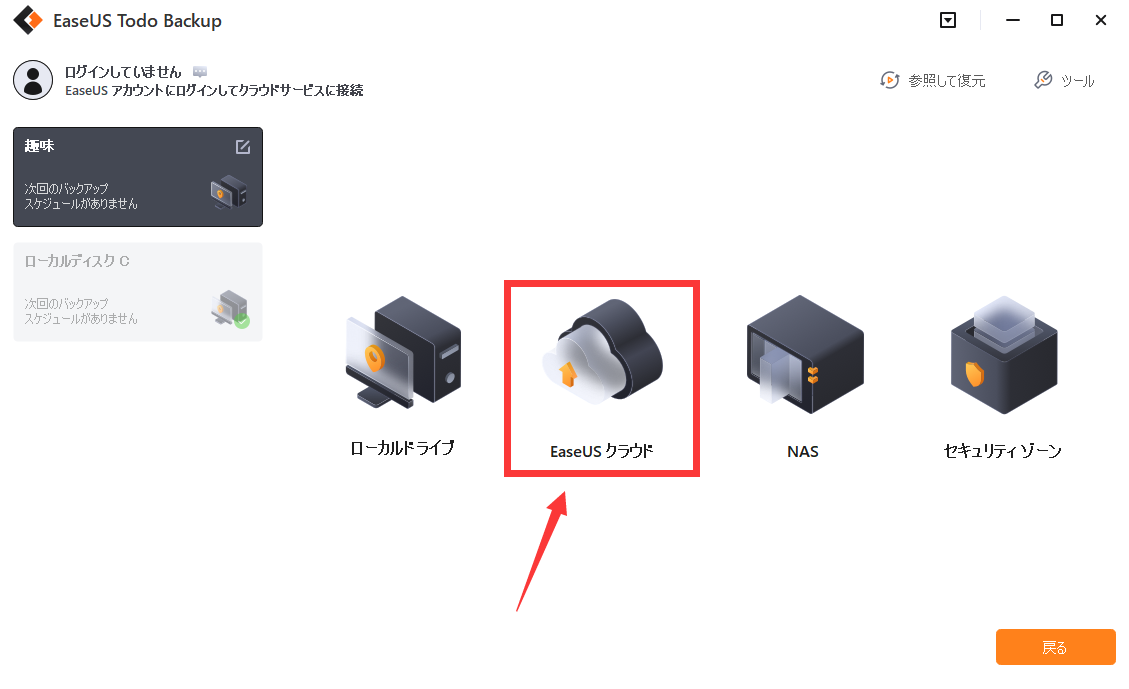
2.EaseUSクラウドにバックアップしたいなら、EaseUSアカウントにログインする必要があります。EaseUSアカウントを持っていない場合、「登録」をクリックして、アカウントを作成することができます。
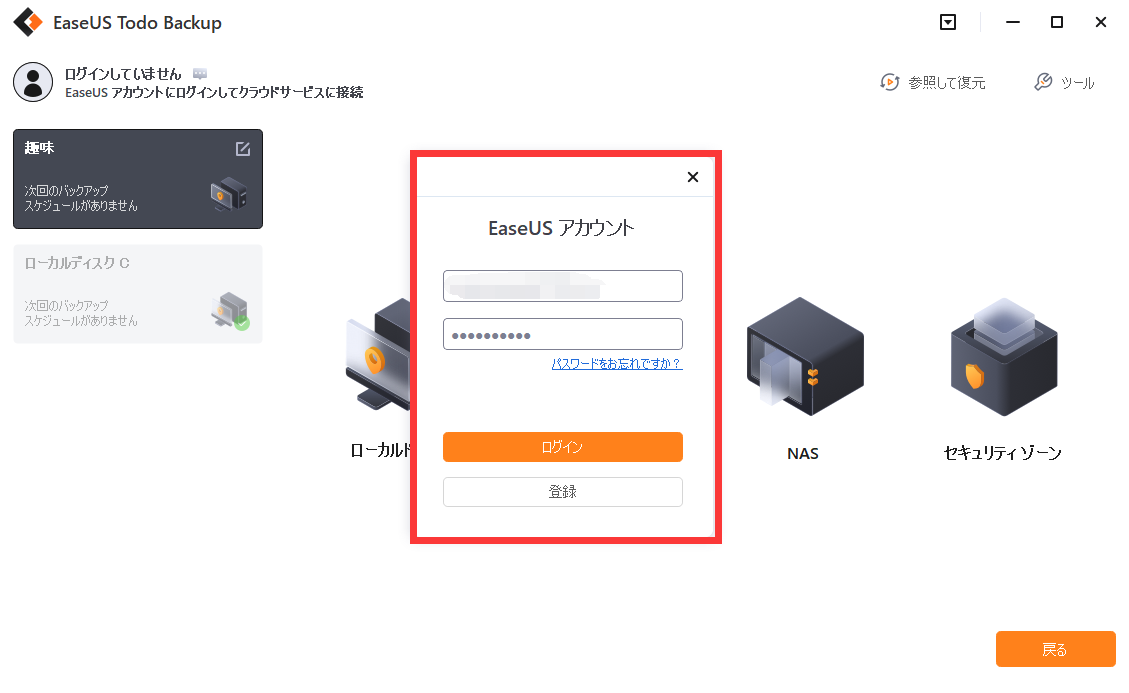
3.初めてEaseUSクラウドを利用する場合、250GBのクラウドを30日間無料体験できます。そして「今すぐバックアップ」をクリックすると、データはEaseUSクラウドにバックアップされます。
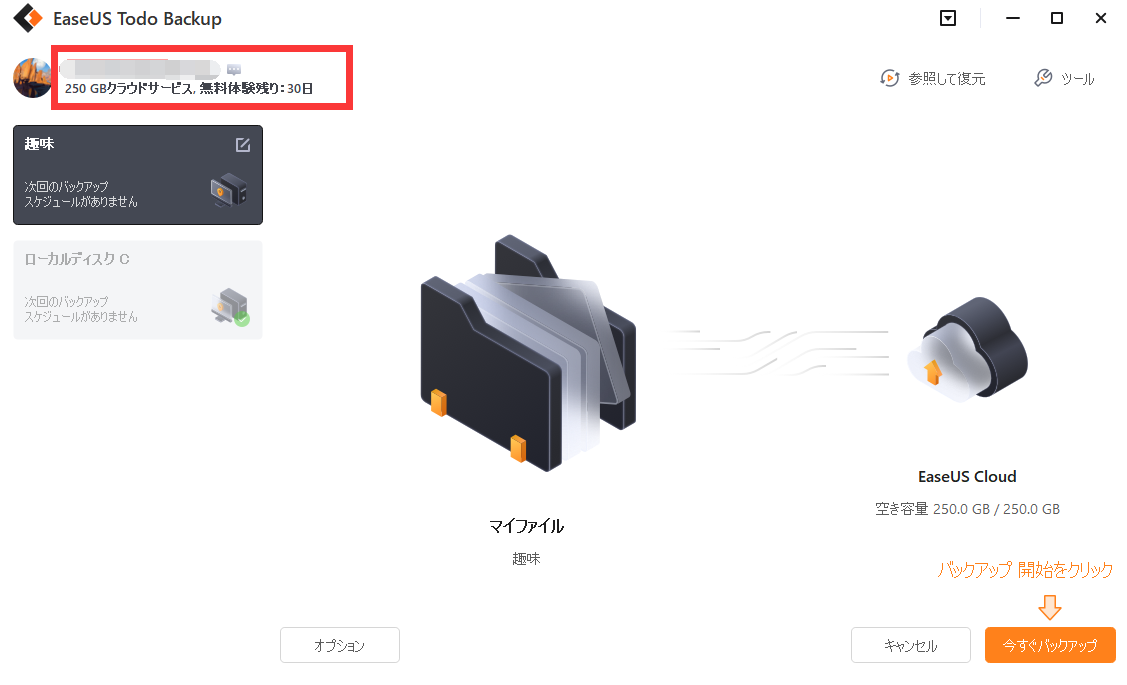
DropBox、GoogleDrive、OneDriveにデータをバックアップする場合:
1.「ローカルドライブ」をクリックします。
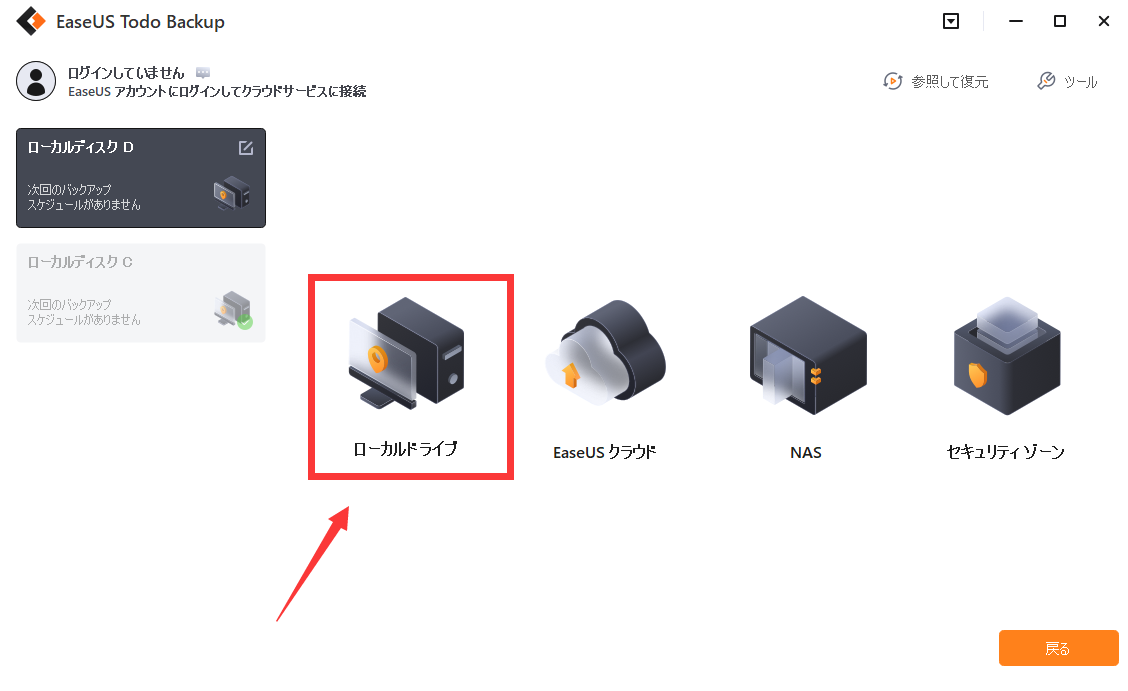
2.「クラウドストレージサービスを追加」をクリックして、クラウドドライブを選んで、バックアップを作成します。
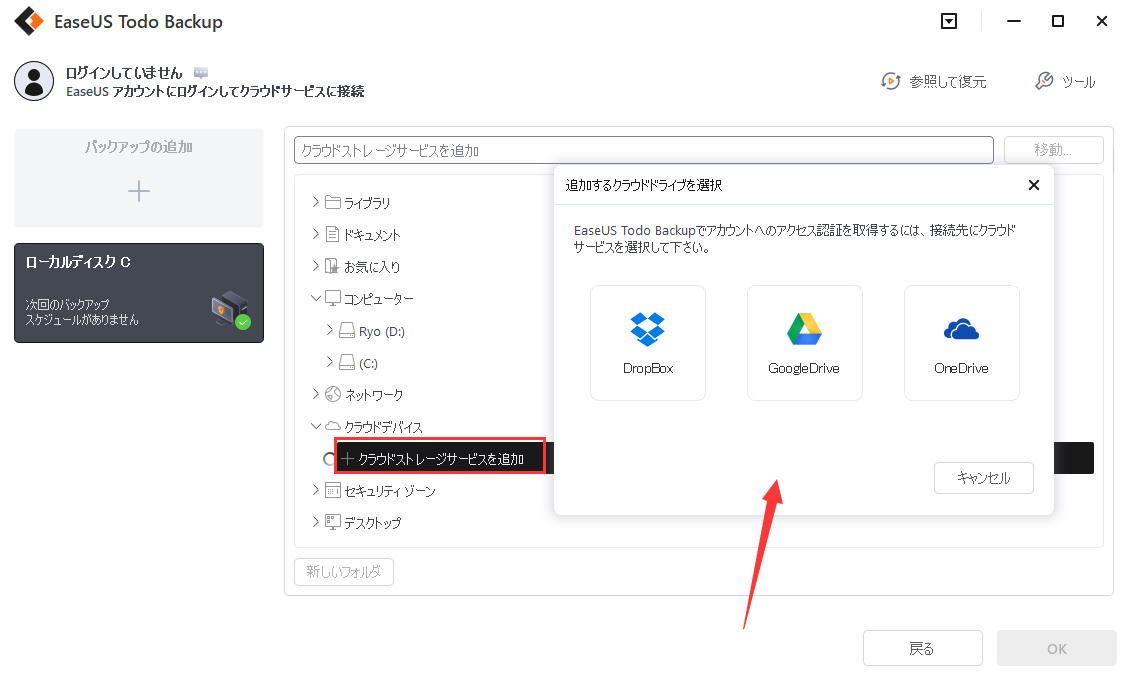
これらは、2つの主要なバックアップとストレージのタイプの主な違いです。データの安全性を保つためには、両方を少しずつ採用することが必要です。そして、EaseUS Todo Backup を利用することで、さらなる安全性を確保することができます。
クラウドバックアップとは?
クラウドバックアップとは、データやファイルをインターネットを利用して遠隔地のデータセンターに保存・バックアップするサービスです。従来のバックアップ方法(ローカルストレージや外付けハードディスクなど)とは異なり、データがクラウド上に保存されるため、災害や盗難、デバイスの故障などのリスクからデータを保護することができます。
また、クラウドバックアップサービスは、自動的に定期的にバックアップを取る機能があり、バックアップの手間を省くことができます。さらに、インターネットに接続されたデバイスから、いつでもどこでもデータにアクセスすることが可能です。バックブレイズ、クラッシュプラン、カーボナイトなどが代表的なクラウドバックアップサービスです。
クラウドストレージとは?
クラウドストレージとは、インターネットを介してデータを保存、管理、共有するためのオンラインサービスです。従来のローカルストレージ(PCや外付けハードディスクなど)とは違い、クラウドストレージではデータが遠隔地のデータセンターに保存されます。これにより、どこからでもインターネットに接続されたデバイスを使ってデータにアクセスしたり、共有したりすることができます。Google Drive、Dropbox、iCloudなどが代表的なクラウドストレージサービスです。
EaseUS Todo Backup
PCのデータのセキュリティのため、完全・自動的にバックアップを実行できるバックアップソフトでもあり、ハードディスク・OSを完璧にクローンできる高度なクローンソフトでもあります。